Dovresti eseguire laggiornamento a Office 2019?

Esploriamo se vale la pena un aggiornamento a Microsoft Office 2019 con questa recensione del prodotto.

Windows 10 include molte nuove funzionalità, ma tra tutte Cortana è una delle migliori. È un ottimo assistente digitale che semplifica molte attività per gli utenti. Può aiutarti a rimanere concentrato e a portare a termine le cose, rendendo più facile una giornata produttiva.
È un assistente virtuale che può spegnere, riavviare, disconnettersi, ibernare o bloccare il PC. Ad esempio, se si sta lavorando e si desidera spegnere o riavviare il sistema, è possibile utilizzare i comandi vocali per eseguire l'attività.
I comandi vocali per il riavvio, la disconnessione, il blocco o lo spegnimento del PC includono:
È un processo in due fasi. Dai il primo comando, quindi dopo che Cortana risponde, segui con l'approvazione vocale. Ciò significa dire "Sì" per confermare e "No" per impedire l'arresto o il riavvio accidentale del sistema. Una volta confermato quello che Cortana credeva fosse il tuo comando iniziale, la tua direzione inizierà.
Avere un assistente AI, in particolare uno che può essere comandato dalla voce, non è solo utile, ma è anche qualcosa che sembra uscito dai romanzi di fantascienza.
Ma, come sapranno la maggior parte dei fan di quei romanzi, c'è uno svantaggio nell'affidarsi troppo a Cortana per aiutarti con le tue attività quotidiane. Dovrai bilanciare il tuo utilizzo, lasciando i compiti umili all'assistente, mentre dovrai concentrarti sugli altri.
Professionisti
– Facile da usare
– Ascolta i comandi
– Si integra con altri strumenti
– Aumenta la produttività
Contro
– Potrebbe interpretare male ciò che hai detto
– Farà ciò che ha sentito, indipendentemente dall'azione
– Non ha tutti i dati
– Non sarà mai creativo
Otterrai Cortana con qualsiasi versione di , e puoi acquistare la Home Edition su un'unità flash in questo momento di Amazon.
Devi seguire i passaggi indicati per riavviare o spegnere il PC con Windows 10 installato utilizzando Cortana:
1. Premi insieme i pulsanti "Win + R" per aprire una finestra di comando Esegui
2. Prima digita % dati app% nella casella di comando Esegui e quindi premi Invio, vedrai le finestre di Esplora file.
3. Apri "Microsoft > Windows > Menu Start > Programmi"
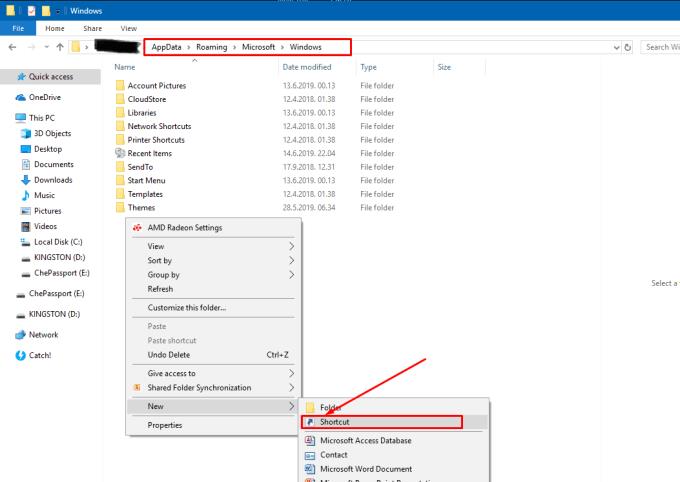
4. Devi fare clic con il pulsante destro del mouse su uno spazio vuoto nella cartella per creare un nuovo collegamento. Ciò può essere fatto andando nel menu di scelta rapida e facendo clic su "Nuovo> Collegamento".
5. Vedrai una finestra di dialogo Crea collegamento e dovrai inserire la posizione del collegamento come "exe -s -t 15".
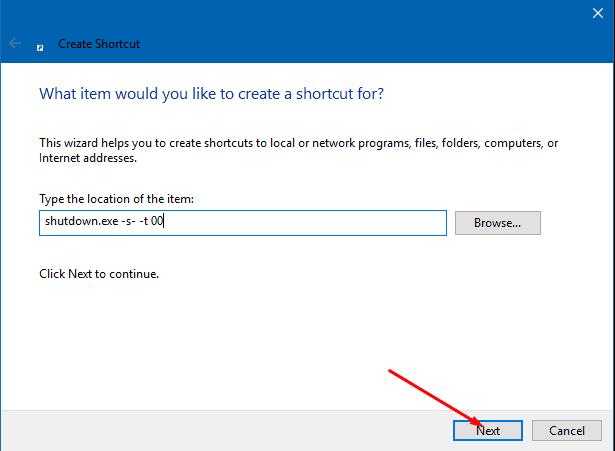
6. Fare clic su "Avanti"
7. Nome scorciatoia come "Spegni".
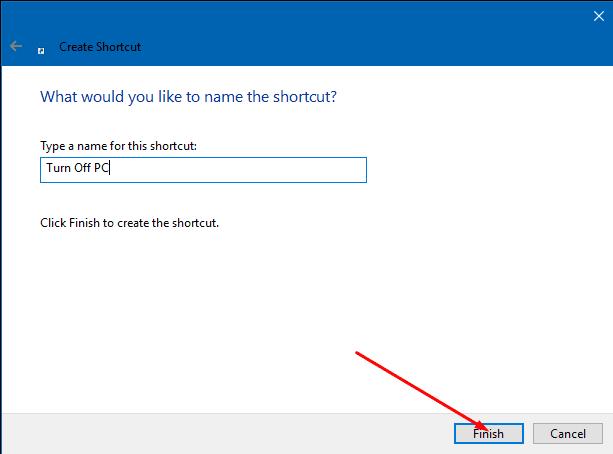
8. Fare clic sul pulsante "Fine".
9. Ora segui gli stessi passaggi per creare un collegamento per il riavvio. Basta fare clic con il pulsante destro del mouse su uno spazio vuoto "Nuovo> Crea un collegamento nel menu di scelta rapida, inserire una posizione come "exe -r -t 15" e quindi denominarlo "Riavvia".
10. Al livello successivo, devi aprire Cortana dal menu di avvio o semplicemente dire "Ehi Cortana" che aprirà Cortana sul tuo PC Windows 10.
11. Qui dirai "Apri Riavvia" o "Apri Arresto".
Questo è tutto. Se segui i passaggi sopra indicati come indicato, il tuo PC si riavvierà o si spegnerà a seconda di cosa hai chiesto a Cortana di fare.
D'ora in poi, quando devi spegnere o riavviare il tuo PC Windows 10, puoi semplicemente dire "Apri Riavvia" o "Apri Arresto" e Cortana procederà. Se non funziona al primo tentativo, anche se ritieni di aver fatto tutto correttamente, probabilmente significa che Cortana non ha capito cosa stavi dicendo, assicurati che il tuo treno Cortana capisca la tua voce in modo che l'accuratezza di essa essere ancora migliore.
Esploriamo se vale la pena un aggiornamento a Microsoft Office 2019 con questa recensione del prodotto.
C'è sempre stato un clamore sulla superiorità dei dispositivi Apple su Android. Gli elogi di Apple sono stati giustificati con un prodotto di qualità nel corso degli anni, ma Android sta recuperando terreno e ora supera iPad.
Scopri come attivare la selezione delle Opzioni sviluppatore nell'app Impostazioni del tuo dispositivo Android.
Gli utenti Android hanno supplicato Google per anni di aggiungere una modalità oscura o un tema ai propri cellulari. Ecco come abilitarlo.
Quando si tratta della più grande piattaforma di messaggistica istantanea al mondo, è senza dubbio WhatsApp ad essere al primo posto. Questa app vale il clamore con oltre un miliardo di persone attive che la utilizzano quotidianamente per inviare messaggi. Se vuoi sapere come inviare un messaggio WhatsApp a una persona che non è nella tua lista dei contatti, mostrati come.
Può essere difficile proteggere la tua privacy e proteggere i tuoi dati online. Ecco perché è possibile creare una VPN (Virtual Private Network) per proteggere i dati e la privacy online. È facile da configurare.
Microsoft Windows è principalmente per personal computer e laptop. Consente di completare attività di tipo amministrativo con Microsoft Office.
Scopri le impostazioni che devi modificare ora in Microsoft Windows 10 per proteggere la tua privacy.
È risaputo che la maggior parte delle app di proprietà di Facebook ora ha una funzione "Storie". È presente anche su WhatsApp assumendo la forma “WhatsApp Status”. Sfortunatamente, la maggior parte degli utenti deve ricorrere a uno screenshot.
Uno smartphone è il tuo dispositivo privato. Tuttavia, a volte, non ci resta altra scelta che condividerlo con amici o familiari. Potresti non sentirti a tuo agio nel consegnare il telefono se hai determinate app sul dispositivo. Ecco come nasconderli.
In rottura con i dispositivi passati, il Samsung Galaxy S10 non ha una luce di notifica notification
MIUI è una delle interfacce Android più pulite e minimaliste in circolazione. Se stai usando un telefono Xiaomi, lo amerai o lo odierai. Ad ogni modo, MIUI ha un grosso problema: gli annunci.
Infine, Google ha incorporato la modalità oscura nel suo browser web Chrome. In precedenza il cambio della nuova interfaccia era confermato per arrivare con macOS Mojave e ora a partire dalla versione 74. Chrome con modalità oscura è arrivato in Windows 10.
Il livello del volume è basso quando usi un auricolare bluetooth con il tuo Android. Risolvi il problema con questa correzione.
L'acronimo NFC sta per Near Field Communication. Come suggerisce il nome, consente la comunicazione tra dispositivi compatibili che si trovano a breve distanza.
Se hai utilizzato l'app YouTube su Android, saprai già che non è possibile eseguire i video di YouTube in background. Ti mostriamo alcune soluzioni alternative a questo problema.
Sapevi che puoi spostare la barra degli indirizzi in Chrome per Android in basso. Questo tutorial ti dirà come è fatto.
Con Windows 10, puoi accedere istantaneamente ai programmi o alle applicazioni di cui hai bisogno appuntandoli sulla barra delle applicazioni.
Windows 10 è un sistema operativo Microsoft lanciato nel 2015. È uno dei principali sistemi operativi di Microsoft. Gli utenti di Windows 10 ricevono aggiornamenti software di tanto in tanto. Questi aggiornamenti cercano di migliorare la capacità operativa di Windows 10, ma il futuro generale non è chiaro e anche coloro che hanno familiarità con i prodotti Microsoft non sono abbastanza sicuri di cosa ci aspetta per il sistema operativo.
Jio ha rivoluzionato l'industria delle telecomunicazioni in India; tuttavia, i loro servizi sono pieni di annunci. Gli annunci vengono visualizzati di volta in volta e possono rovinare la tua esperienza come utente.
Se stai riscontrando errori o crash, segui i passaggi per un ripristino del sistema in Windows 11 per riportare il tuo dispositivo a una versione precedente.
Se stai cercando le migliori alternative a Microsoft Office, ecco 6 soluzioni eccellenti per iniziare.
Questo tutorial ti mostra come creare un
Scopri diversi modi per risolvere un aggiornamento di Windows corrotto se il tuo computer ha problemi dopo aver installato un aggiornamento recente.
Stai faticando a capire come impostare un video come salvaschermo in Windows 11? Ti mostriamo come farlo utilizzando un software gratuito ideale per diversi formati di file video.
Sei infastidito dalla funzione Narratore in Windows 11? Scopri come disattivare la voce del narratore con diversi metodi semplici.
Tentare di gestire più caselle di posta elettronica può essere complicato, soprattutto se hai email importanti in entrambe. Con questi semplici passaggi, imparerai a sincronizzare Microsoft Outlook con Gmail su PC e dispositivi Apple Mac.
Come abilitare o disabilitare il sistema di crittografia dei file su Microsoft Windows. Scopri i diversi metodi per Windows 11.
Se la tua tastiera aggiunge spazi doppi, riavvia il computer e pulisci la tastiera. Poi, controlla le impostazioni della tastiera.
Ti mostriamo come risolvere l


























